ค้นหาพื้นที่การใช้งานดิสก์บน Windows
ขั้นตอนแรกในการตรวจสอบปัญหาการใช้งานดิสก์คือการค้นหาว่ามีการนำเนื้อหาไปใช้ที่ใด วิธีนี้จะช่วยให้คุณสามารถลบเนื้อหาที่ไม่จำเป็น (เช่นการสำรองข้อมูลเก่า) และทำการเปลี่ยนแปลงเพื่อป้องกันไม่ให้ปัญหาเกิดขึ้นอีก ผู้ใช้ Windows มีทางเลือกมากมายในการตรวจสอบการใช้งานดิสก์ เราชอบใช้ WinDirStat เนื่องจากใช้พื้นที่ดิสก์น้อยมากในขณะที่ให้รายละเอียดการใช้งานที่เป็นประโยชน์
- เปิดใช้งานการเข้าถึงของผู้ดูแลระบบบน เซิร์ฟเวอร์ Gen 3 หรือ Gen 4 ของคุณหากคุณยังไม่ได้ดำเนินการดังกล่าว
- เชื่อมต่อกับเซิร์ฟเวอร์ที่ใช้ Windows ของคุณโดยใช้สก์ท็อประยะไกล (RDC)
- ดาวน์โหลดตัวติดตั้ง WinDirStat และติดตั้งซอฟต์แวร์
- คลิกขวาที่ไอคอนของโปรแกรมและเลือกเรียกใช้ในฐานะผู้ดูแลระบบ
- เมื่อเริ่มต้นเลือกไดรฟ์ในการตรวจสอบหรือไดรฟ์ท้องถิ่นทั้งหมด
- หลังจากการสแกนเสร็จสิ้นคุณสามารถขยายไดเรกทอรีในผลลัพธ์เพื่อดูเส้นทางเพื่อค้นหาไฟล์และโฟลเดอร์ขนาดใหญ่:
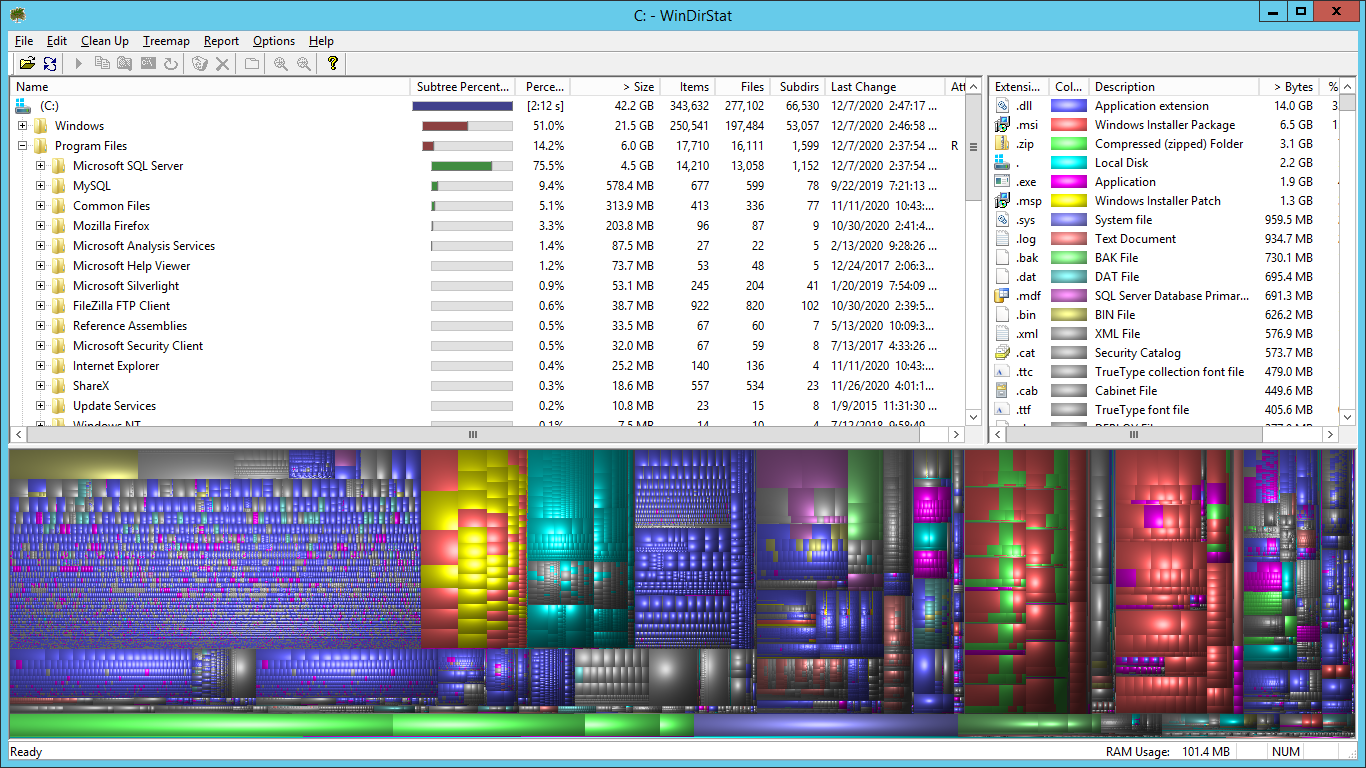
- จากเดสก์ทอปของคุณเปิด Windows Explorer และลบเนื้อหาที่ไม่พึงประสงค์
ไม่สามารถติดตั้ง WinDirStat ได้หรือไม่
หากการใช้งานดิสก์อยู่ที่ 100% คุณอาจไม่สามารถติดตั้งซอฟต์แวร์ได้ หากคุณสามารถเชื่อมต่อกับเซิร์ฟเวอร์ด้วยเดสก์ท็อประยะไกลขั้นตอนต่อไปนี้อาจทำให้คุณมีพื้นที่ว่างเพียงพอที่จะใช้ WinDirStat :
ลบไฟล์ชั่วคราวของ Windows และ Plesk- จากเดสก์ท็อปของเซิร์ฟเวอร์ให้เปิด Windows Explorer
- ล้างเนื้อหาของไดเรกทอรีต่อไปนี้ด้วยตัวเอง:
- c: \ Windows \ ชั่วคราว
- c: \ Windows \ SoftwareDistribution \ Download
- c: \% plesk_dir% \ PrivateTemp
- จากเดสก์ท็อปของเซิร์ฟเวอร์ให้เปิด แผงควบคุม
- เลือก ถอนการติดตั้งโปรแกรม
- ถอนการติดตั้งโปรแกรมใด ๆ ที่คุณไม่ได้ใช้งาน
- เปิดกล่องโต้ตอบ เรียกใช้ โดยใช้แป้นพิมพ์ลัด Windows + R
- พิมพ์ cleanmgr.exe แล้วเลือก ตกลง
- หากมีตัวเลือกในการ ล้างข้อมูลไฟล์ระบบ ให้เลือกเพื่อให้สามารถลบโปรแกรมถอนการติดตั้ง Windows Update ได้อย่างปลอดภัย
- การระบุและแก้ไขปัญหาหลักที่ทำให้พื้นที่ดิสก์หมดลงเป็นสิ่งสำคัญ ไปยังการ ป้องกันปัญหาการใช้งานดิสก์
- ผู้เชี่ยวชาญด้านเซิร์ฟเวอร์ของเราสามารถดำเนินการตามขั้นตอนเหล่านี้ได้โดยมีค่าธรรมเนียม สำหรับข้อมูลเพิ่มเติมเกี่ยวกับบริการระดับผู้เชี่ยวชาญของเราโปรดไปที่ เมนูบริการระดับผู้เชี่ยวชาญ
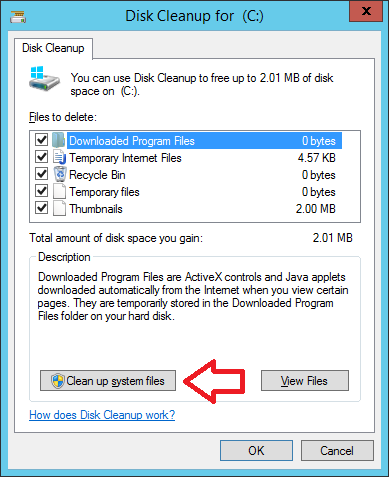
หมายเหตุ: หากไม่มี cleanmgr.exe อาจจำเป็นต้องติดตั้ง ไม่มีการติดตั้งตามค่าเริ่มต้นใน Windows Server 2012 หรือรุ่นก่อนหน้า คุณสามารถเปิดใช้งานยูทิลิตีได้โดยติดตั้ง Windows Desktop Experience ผ่าน Server Manager สามารถดูคำแนะนำในการติดตั้งได้ ที่นี่
หลังจากล้างพื้นที่ดิสก์แล้วคุณควรรีบูตเซิร์ฟเวอร์เพื่อให้แน่ใจว่าบริการที่จำเป็นทั้งหมดได้รับการรีสตาร์ทอย่างถูกต้อง